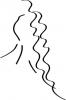Проверете настройките си за адреса на вашия прокси сървър.
Кредит на изображението: eclipse_images/E+/GettyImages
Когато използвате прокси сървър, вие се възползвате от повишена поверителност, тъй като той крие истинския ви интернет протокол адрес и предлага опции за филтриране на съдържание и достъп до уебсайтове, които иначе биха могли да имат местоположение ограничения. Може да се наложи да намерите адреса на вашия прокси сървър, ако имате проблем с мрежата за отстраняване на неизправности или ако трябва да запишете адреса, за да конфигурирате ново устройство. Можете да получите достъп до мрежовите настройки на вашия компютър, за да получите тази информация, да проверите настройките на браузъра си или да използвате онлайн инструменти за откриване на прокси сървър.
Проверете настройките на вашата операционна система
За да проверите прокси сървъра, който сте конфигурирали за приложения, които да използват в цялата система, отидете на общите мрежови настройки на вашия компютър. Процесите включват:
Видео на деня
- Mac: Или изберете Отворете Мрежови предпочитания от менюто Wi-Fi в горната част на екрана или отворете Системни предпочитания и изберете мрежа за да стигнете до същия прозорец. След като изберете вашата мрежа от левия панел, изберете Разширено. Избери Проксита раздел, за да видите опциите за различни прокси сървъри, които може да използвате. Избирането на една от опциите показва адреса на прокси сървъра, ако сте го задали.
- Windows: Стартирайте търсене и отворете интернет настройки и изберете Връзки раздел в този прозорец. Щракване LAN настройки показва адреса на вашия прокси сървър и повече подробности за текущата ви конфигурация на мрежата.
Проверете конфигурацията на браузъра на вашия компютър
Можете също да намерите своя прокси адрес, като проверите конфигурацията на браузъра на вашия компютър. Въпреки това, имайте предвид, че адресът на прокси сървъра, конфигуриран за вашия браузър, може да се различава от вашия прокси за цялата система, използван за други приложения. Това се случва, ако ръчно конфигурирате браузъра си да използва различен прокси адрес.
-
Microsoft Edge: Щракнете върху иконата на менюто Edge. Изберете Настройки и изберете Разширено. След това изберете Отворете настройките на прокси сървъра бутон, за да се покаже екран, който показва настройката на вашия прокси с адрес и порт.
-
Google Chrome: Щракнете върху иконата на менюто на Chrome. Избирам Настройки и изберете Разширено опция. Щракване Система показва опция отдясно за показване на прокси настройките на вашата операционна система.
-
Mozilla Firefox: Отворете менюто на Firefox и отидете на Предпочитания опция. Превъртете надолу до долната част на прозореца и изберете Настройки за извеждане на подробна информация за прокси.
-
Apple Safari: Достъп до менюто на Safari. Изберете Предпочитания и отидете на Разширено раздел. Отидете до Проксита раздел и изберете Промяна на настройките за да видите настройките на прокси сървъра на Mac.
Използвайте детектори за адреси на прокси сървър
Ако предпочитате да не преминете през стъпките, за да намерите адреса на вашия прокси сървър през операционната система настройки или конфигурация на браузъра, можете да намерите уебсайтове, които се опитват да открият дали използвате прокси сървър. Тези сайтове обикновено показват отказ от отговорност, че някои прокси сървъри може да останат неоткрити. Тези онлайн инструменти включват:
-
WhatIsMyIp.com: Този уебсайт автоматично показва публичния IP адрес на вашия компютър, който трябва да бъде адресът на вашия прокси сървър, ако е правилно конфигуриран. Можете също да щракнете върху Проверка на прокси бутон, за да разберете дали браузърите откриват този адрес като действително прокси.
-
WhatIsMyIPAddress.com: Отиването на този сайт показва вашия IP адрес, който трябва да бъде вашият прокси, заедно с вашето местоположение и име на доставчик на интернет услуги. Достъп до Инструменти меню, за да изберете Проверка на прокси опция, която работи като тази в WhatIsMyIp.com.
-
WhatIsMyProxy.com: Посещението на този уебсайт автоматично стартира основна проверка на прокси сървъра, която взема информация от заявката на браузъра ви, за да открие дали имате конфигуриран прокси. Ако е така, виждате предупреждение в горната част, показващо, че сайтът е открил прокси, заедно с адреса на прокси сървъра и подробности като местоположението на прокси сървъра и типа на вашия браузър. Можете също да изберете Разширена проверка бутон в горната част на страницата, за да стартирате подробна серия от тестове, които могат по-добре да открият прокси сървър.